Zakaj ne odpirajte "Sporočil" v sošolcih
Na žalost, socialno omrežje Odnoklassniki nima visoke stabilnosti dela, zato lahko uporabniki opazijo različne napake. Na primer, nezmožnost nalaganja slik, medijske vsebine, nekaterih delov spletnega mesta itd. Vendar pa niso vedno te težave na strani, včasih jih lahko uporabnik razume, če pozna svoj razlog.
Razlogi za odpiranje "sporočil" v OK
Včasih se zgodi, da je krivda sam kriv samega spletnega mesta, tako da lahko uporabniki počakajo samo, da jo uprava popravi. Vendar lahko pride do podobnih težav, ki jih mora uporabnik identificirati in popraviti sami, zato bodo v tem članku podrobneje obravnavani.
Razlog 1: Počasni internet
S počasno in / ali nestabilno internetno povezavo se spletno mesto morda ne naloži pravilno, zato nekatere particije ne bodo delovale pravilno. Čudno, polovico časa se problem reši s ponovnim zagonom razredov, ki se izvaja s pritiskom na tipko F5 .
Če ponovni zagon ne pomaga in spletno mesto še vedno ne deluje pravilno, je priporočljivo uporabiti te nasvete:
- Zaprite zavihke v brskalniku in drugih spletnih brskalnikih, če so odprti. Dejstvo je, da lahko nekateri že naloženi zavihki v ozadju porabijo del omrežnega prometa;
- Če prenesete nekaj z interneta s torrent sledilci in / ali je neki program posodobljen v ozadju, potem morate počakati na konec procesa ali ga ustaviti, ker to močno vpliva na hitrost interneta;
- Če uporabljate Wi-Fi, poskusite približati usmerjevalniku, saj obstaja verjetnost slabega signala;
- Uporabniki številnih brskalnikov imajo dostop do posebnega "Turbo" načina, ki optimizira vsebino strani, zato so pravilnejši in hitrejši za nalaganje s šibkim internetom, vendar se morda ne bodo predvajali različni podatki.
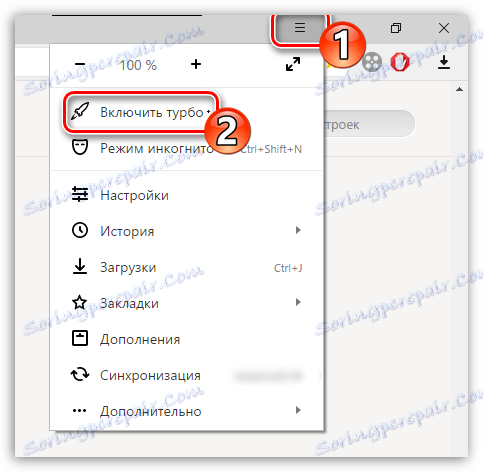
Preberite tudi: Kako omogočiti "Turbo" v Yandex.Browser , Google Chrome , Opera
Razlog 2: predpomnilnik z vdelanim brskalnikom
Če aktivno uporabljate isti brskalnik, se sčasoma spomin pomnoži z različnimi smeti - zapisi o obiskanih spletnih mestih, dnevnikih itd. Zato je za pravilno delo treba redno čiščiti "zgodovino" - tam je shranjena vsa smeti.
Navodila za brisanje »Zgodovina« , podana spodaj, veljajo samo za Google Chrome in Yandex.Browser , v drugih brskalnikih je vse lahko nekoliko drugačno:
- Kliknite gumb menija, ki se nahaja v zgornjem desnem kotu okna. Prikaže se seznam nastavitev, kjer morate izbrati »Zgodovina« . Namesto tega lahko uporabite bližnjico na tipkovnici Ctrl + H.
- Poiščite povezavo »Počisti zgodovino« . Odvisno od vašega brskalnika je v levem ali desnem zgornjem delu okna.
- Sedaj nastavite seznam elementov, ki jih želite odstraniti iz brskalnika. Priporočamo, da si zapomnete naslednje elemente - »Zgodovina ogledov« , »Zgodovina prenosa« , »Datoteke, shranjene v predpomnilniku« , »Piškotki in drugi podatki o lokaciji in modulu« in »Podatki o aplikacijah« .
- Ko izberete vse potrebne elemente, kliknite »Počisti zgodovino« .
- Po tem zaprite brskalnik in ga znova odprite. Začni sogovorniki.
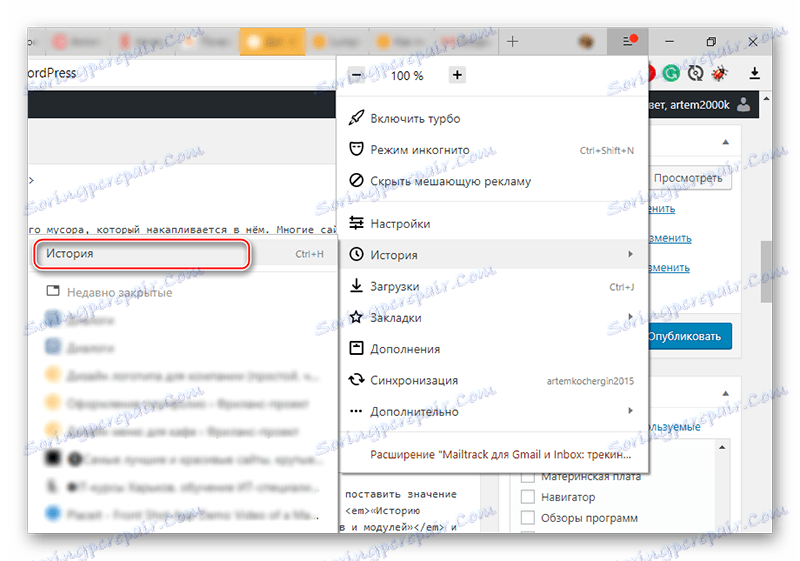
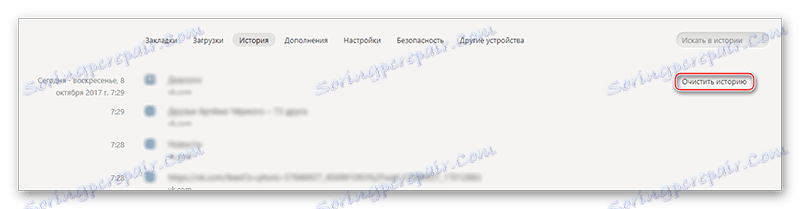
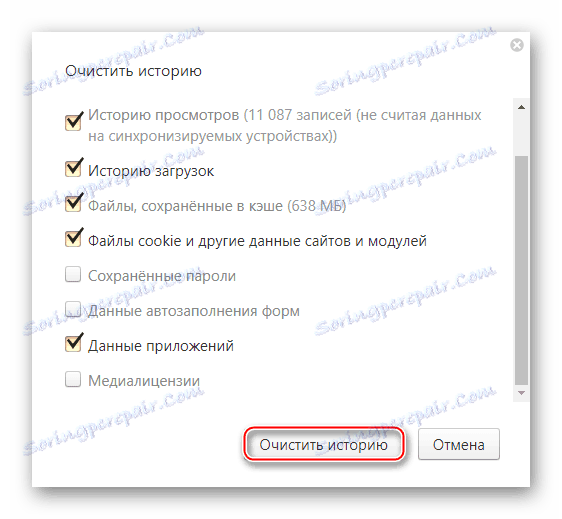
Vzrok 3: Smeti na računalniku
Običajno preostale datoteke vplivajo na delo programov, nameščenih na računalniku, vendar je vpliv na njihova mesta zanemarljiv. Toda v primeru, da računalnika niste očistili že dolgo, lahko začne delovati nepravilno s spletnimi podatki.
Za čiščenje lahko uporabite poseben program CCleaner . Poglejmo, kako odstraniti preostale datoteke Windows s to programsko opremo:
- Pazite na levo stran programskega vmesnika - tukaj morate izbrati element »Čiščenje« . Če niste ničesar spremenili v privzetih nastavitvah, se bo takoj odprl s programom.
- Na vrhu izberite "Windows" . Na spodnjem seznamu je privzeto nastavljena kljukica, zato je ne priporočamo, da se jih dotaknete.
- Zdaj na dnu okna kliknite gumb "Analiza" .
- Postopek iskanja datotek za smeti običajno traja nekaj sekund ali minut. Količina porabljenega časa je odvisna od tega, kako pogosto očistite računalnik nabranih ostankov. Ko je proces končan, kliknite »Čiščenje« .
- Postopek čiščenja, kot je iskanje, traja drugič. Na koncu preklopite na zavihek "Aplikacije" in tam opravite prejšnje 4 elemente.
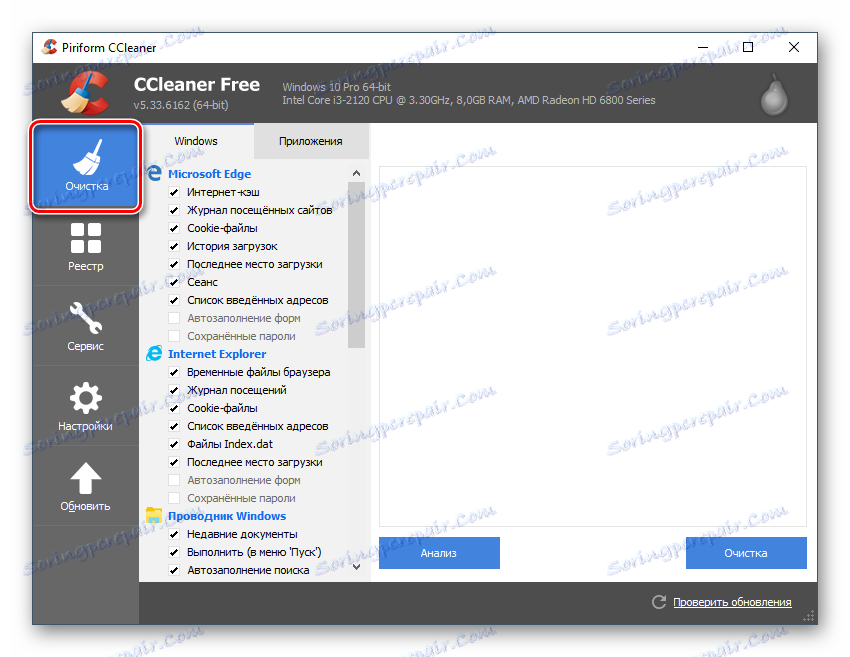
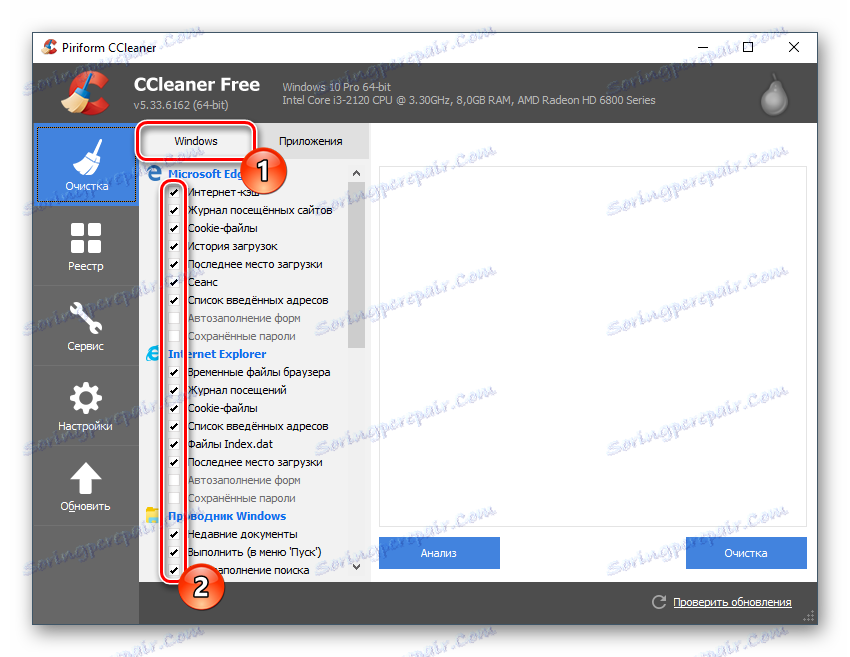
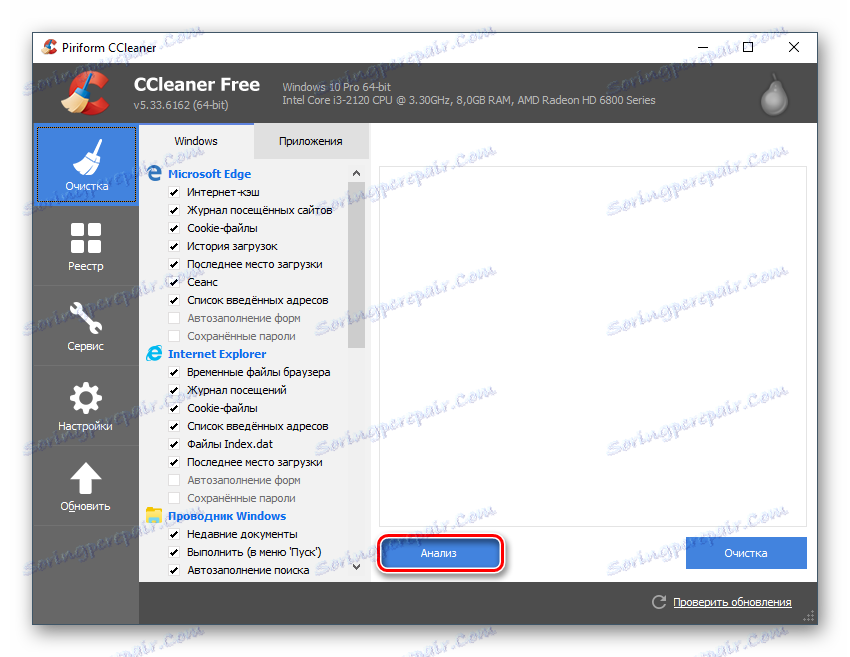
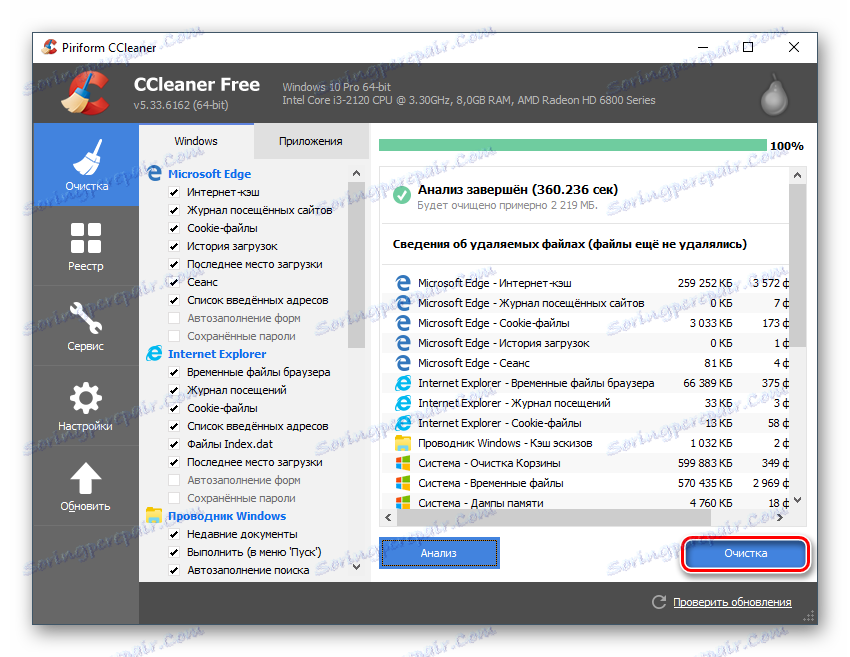
Včasih je težava s pravilno prikazovanjem elementov spletnega mesta Razvrstitev lahko povezana s težavami v registru, ki se prav tako pojavijo s časom in so tudi očiščena s CCleanerjem. Navodilo v tem primeru bo videti tako:
- Po odprtju programa v levem meniju pojdite na razdelek »Register« .
- Pod naslovom "Integriteta registra" priporočamo, da vedno pustite kljukico, ki je privzeto postavljen.
- Na dnu kliknite gumb »Poišči težave« .
- Pred uporabo gumba »Popravi« preverite, ali so oznake za znak prikazane nasproti vsakemu zaznanemu elementu.
- Zdaj uporabite gumb »Popravi« .
- Program vas bo vprašal, ali morate narediti varnostne kopije registra. Lahko se strinjate ali zavrnete.
- Po odpravi vseh napak se pokaže okno o uspešnem delovanju. Odprite brskalnik in preverite, ali so sporočila naložena.
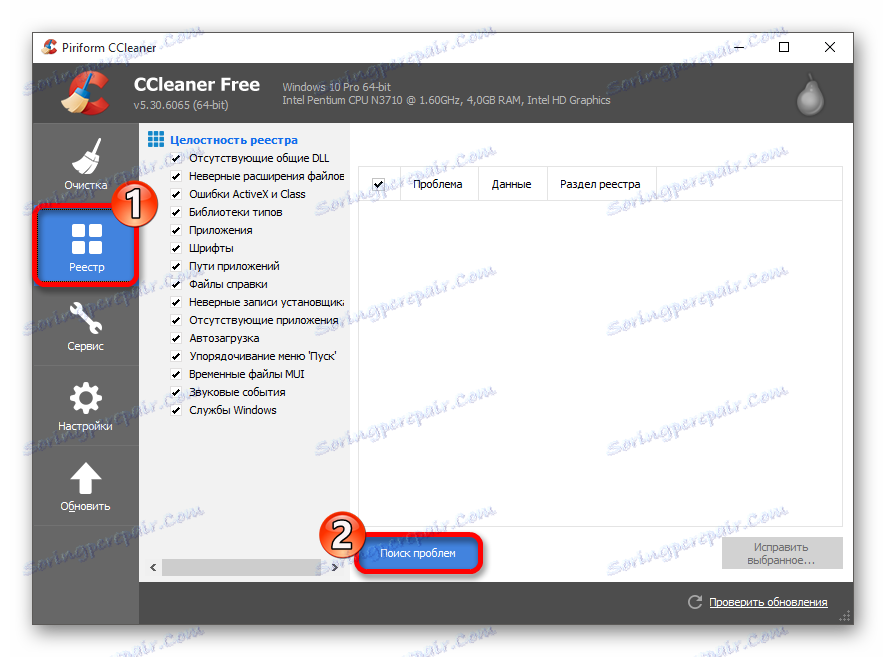
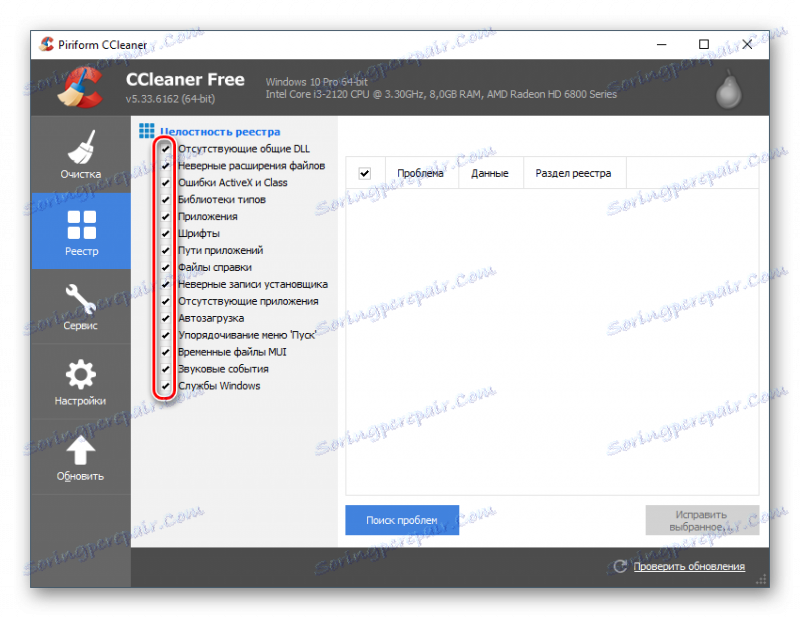
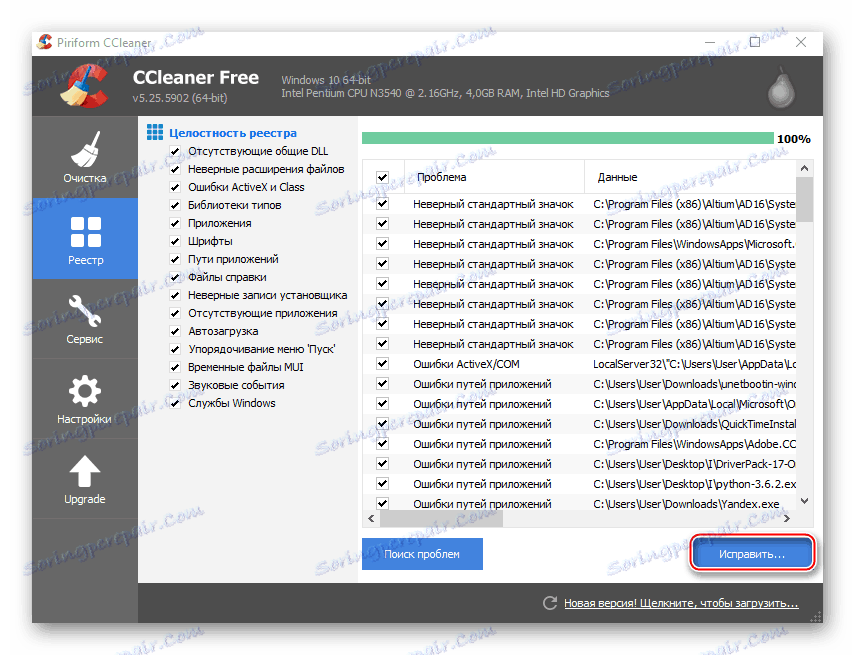
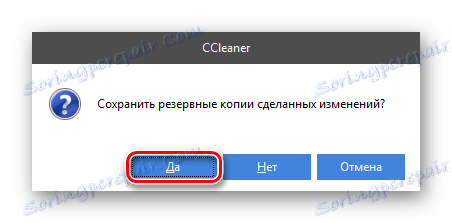
Razlog 4: virusi
Virusi redko dovolj vplivajo na učinkovitost in pravilnost prikaza spletnih storitev v računalniku. Vendar pa je izjema nekaj spyware in adware. Prvi pogosto izbere pomemben del spletnega prometa, da pošlje podatke o tebi svojemu "lastniku", drugi tip pa dodaja svojo razširitev oglaševanja na spletno mesto in kodo brskalnika, kar vodi k nepravilnemu delu.
Lahko jih odstranite samo s pomočjo posebne protivirusne programske opreme, ki je privzeto na voljo v vseh priljubljenih operacijskih sistemih Windows. Ta paket se imenuje Windows Defender. Če pa ste na primer namestili drugi protivirusni program, Kaspersky , potem je v tem primeru priporočljivo, da ga uporabite.
Poglejmo, kako delati z zagovornikom na primer tega navodila:
- Najprej najdeš v operacijskem sistemu Windows. Na primer, v različici 10 lahko to naredite tako, da v iskalno vrstico v razdelku »Plošča« vnesete ime predmeta, ki ga iščete. V starejših različicah sistema Windows morate poiskati "Nadzorna plošča" .
- Po zagonu pozorni na protivirusni pozdravni zaslon. Če je oranžna ali rdeča, je Defender našel nekaj virusov / sumljivih programov brez vašega posredovanja. V tem primeru kliknite gumb "Počisti računalnik" .
- Če je vmesnik zelen, to pomeni, da ni nobenih izrazitih virusov. Ampak ne sprostite se na tem, ker morate najprej opraviti popoln pregled sistema. Če želite to narediti, uporabite elemente iz možnosti »Možnosti preverjanja« . Potrdite polje »Polno« in kliknite »Preveri zdaj« .
- Počakajte do konca optičnega branja. Običajno traja več ur zaradi popolnega preverjanja osebnega računalnika. Po zaključku se prikažejo vse odkrite sumljive in nevarne datoteke. Z gumbom z enakim imenom lahko izbrišete / karanteno.
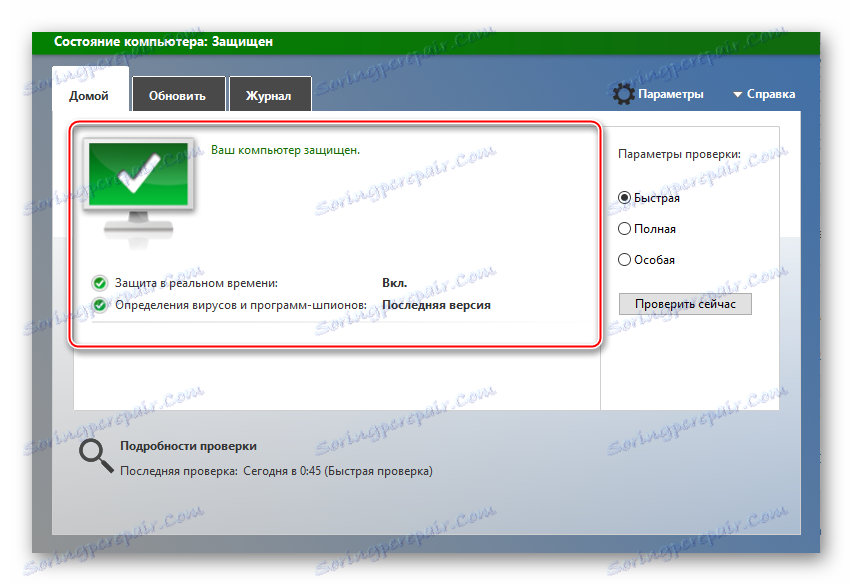
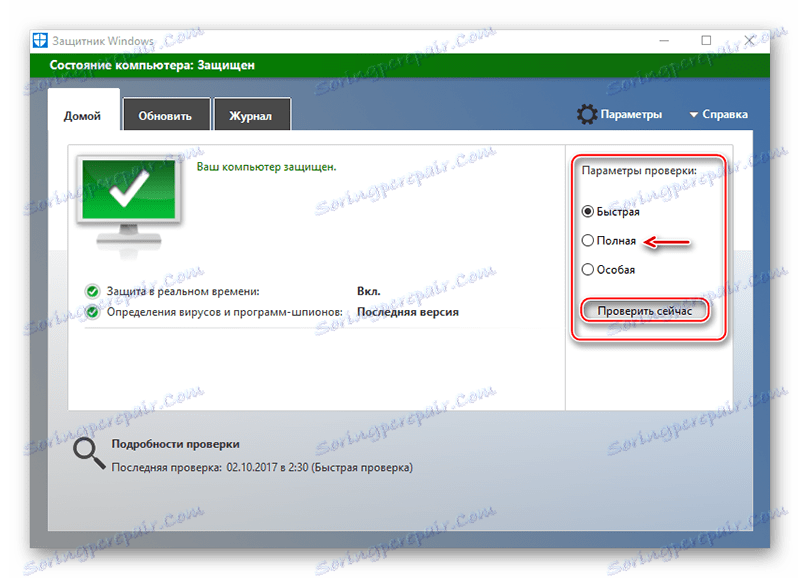
Vzrok 5: Antivirus in druga programska oprema, nameščena na računalniku
Včasih je spletno mesto Odnoklassniki blokirano z antivirusom, zaradi katerega je zaradi tega nevarno. Dejansko je to napaka v nastavitvah programske opreme in socialno omrežje sama po sebi ne ogroža. Zaradi zaklepanja spletna stran morda sploh ne dela ali ne dela pravilno. V tem primeru vam ni treba odstraniti ali znova namestiti protivirusnega programa, temveč naredite spletno mesto v "Izjeme" .
Če želite izvedeti, ali je vaš antivirus odgovoren za težavo, poskusite onemogočiti nekaj časa, nato pa preverite delo spletnega mesta Odnoklassniki. Če po tem delovnem sporočilu potrebujete dostop do nastavitev protivirusnega programa, da dodate spletno mesto na seznam izjem.
Preberite več: Kako onemogočiti protivirusni program
Odvisno od različice programske opreme se postopek dodajanja mesta na »Izjeme« lahko razlikuje. V programu Windows Defender na primer ni mogoče dodati URL-jev v »Izjeme«, ker ta protivirusni program med brskanjem po omrežju ne izvaja zaščite.
Preberite tudi: kako nastaviti »Izjeme« v Avast , NOD32 , Avira
Upoštevajte, da protivirusni program morda ni vedno vzrok za težavo. Lahko ga povzroči drug program, nameščen na vašem računalniku.
Če uporabljate katere koli programe za filtriranje prometa, zlasti za spreminjanje pravega IP-naslova, onemogočanje oglaševanja itd., Morajo biti vedno onemogočeni in nato preveriti učinkovitost socialnega omrežja.
Vzrok 6: brskalnik se je zrušil
Zaradi nastavitev, namestitve razširitev ali uporabe drugih sprememb vaš brskalnik morda ne bo pravilno deloval, zaradi česar nekateri spletni viri (pogosto ne vsi) ne bodo pravilno prikazani.
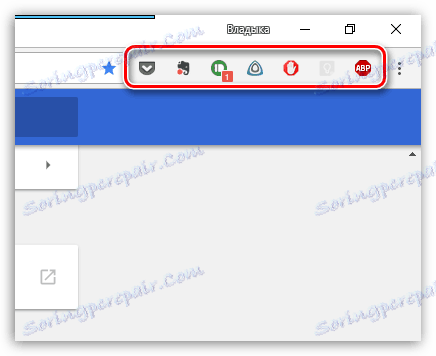
V tem primeru boste morali ponastaviti nastavitve v brskalniku, da jo popolnoma očistite od že nameščenih razširitev in nastavitev.
- Če želite ponastaviti nastavitve v brskalniku Google Chrome, na primer v zgornjem desnem kotu kliknite gumb menija in pojdite na razdelek »Nastavitve« .
- Pomaknite se na dno strani in kliknite gumb »Več« .
- Še enkrat pojdite na dno strani in izberite »Ponastavi« .
- Potrdite ponastavitev.
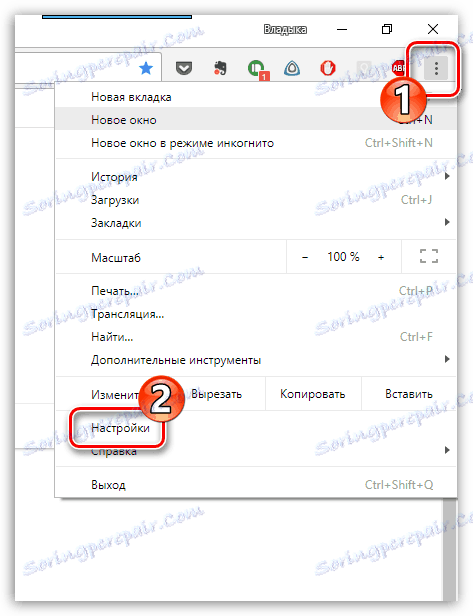
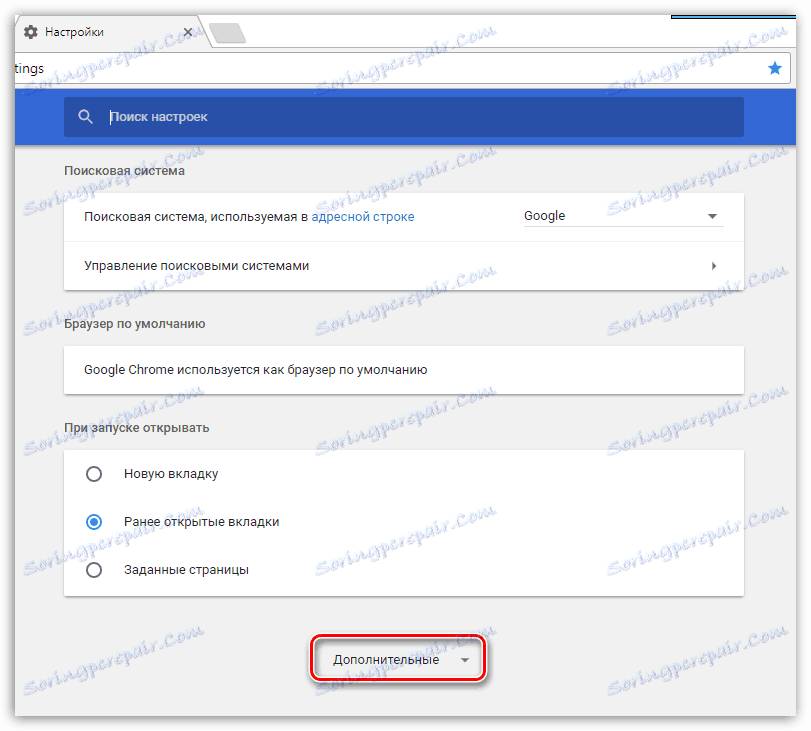
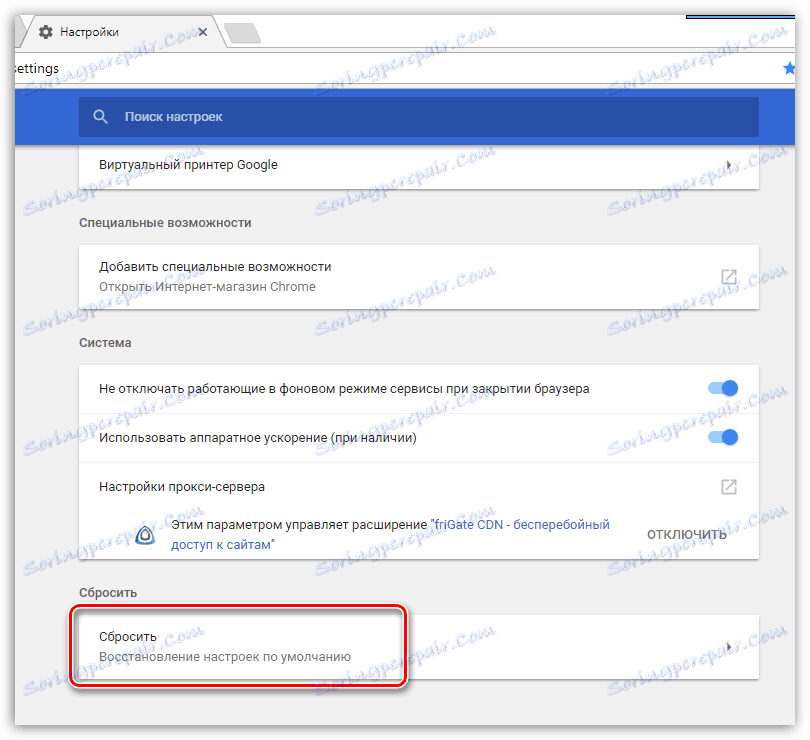
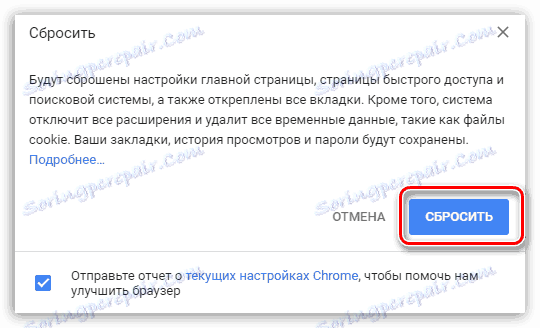
Če imate drug brskalnik, lahko ponastavitev ponastavite drugače, toda praviloma lahko ta element vedno najdete v nastavitvah brskalnika.
Če to ne deluje, vam priporočamo, da po odstranitvi trenutne različice iz računalnika izvedete popolno ponovno namestitev brskalnika in nato namestite novo.
Preberite več: Kako znova namestiti Google Chrome
Vzrok 7: Napaka omrežja
Usmerjevalnik je tehnična naprava, ki lahko, tako kot katera koli oprema, občasno moti delovanje. Če sumite, da je težava v njej, rešite težavo, saj so sporočila zelo preprosta - samo ponovno zaženite modem.
- Če želite to narediti, izklopite svoj usmerjevalnik s pritiskom gumba za vklop (če ne, morate odklopiti usmerjevalnik iz omrežja). V stanju pripravljenosti pustite, da stoji približno minuto.
- Vklopite usmerjevalnik. Po vklopu, mora internetu dati čas, da ponovno dela - praviloma je dovolj tri do pet minut.
Po izvedbi teh preprostih dejanj preverite delovanje sosveta in še posebej osebna sporočila.
Razlog 8: Tehnične težave na spletnem mestu
Potem, ko je preizkusil vse načine in ni našel odgovora na vprašanje, zakaj se sporočila v Odnoklassniki ne odpirajo, je smiselno razmišljati o tem, da gre za napako na sami lokaciji, na kateri se lahko izvaja tehnično delo ali pa pride do napak.
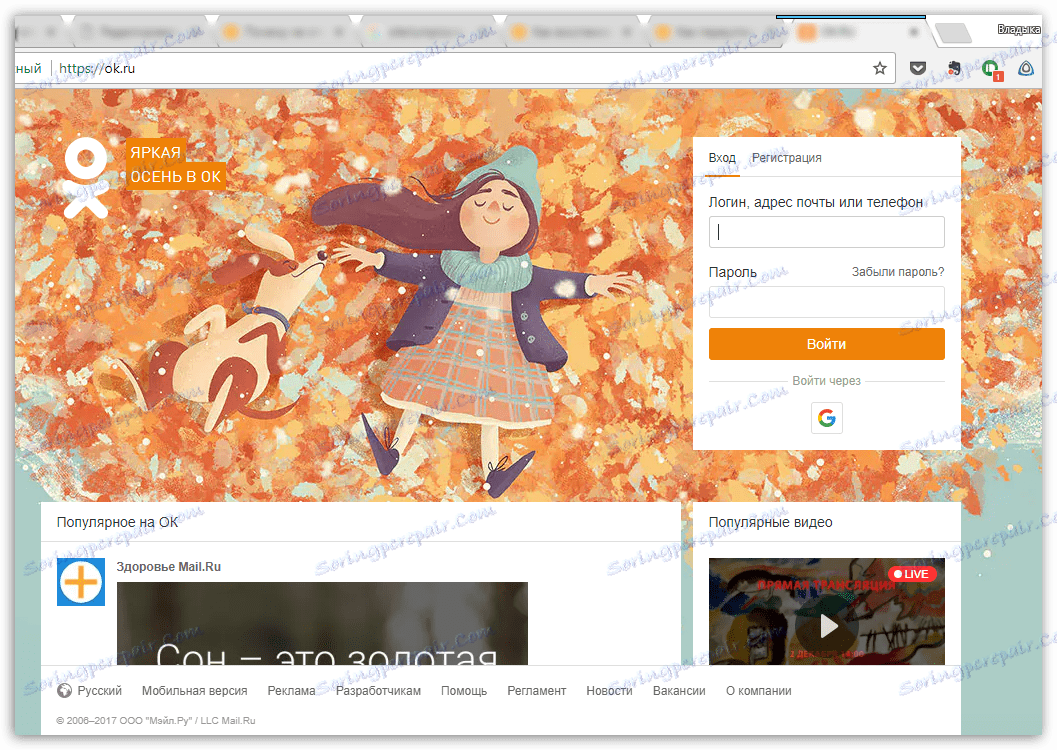
V tem primeru ne morete storiti ničesar - dokler se težava ne odpravi na spletnem mestu, ne boste mogli dostopati do sporočil. Ampak, glede na obseg tega socialnega omrežja, lahko predpostavimo, da čakanje na delo ni dolgo: praviloma webmasteri vira hitro odpravijo vse težave.
In končno
Če nobeden od metod, ki ste jih navedli v članku, vam ni pomagal rešiti napake pri sporočilih v Odnoklassniki, vendar ste prepričani, da je težava v vašem računalniku (ker vse deluje na drugih napravah), priporočamo, da izvedete postopek obnovitve sistema vrnitev sistema v izbrano točko, ko težave z računalnikom, vključno s spletno stranjo Odnoklassniki, niso bile upoštevane.
Preberite več: Kako obnoviti operacijski sistem
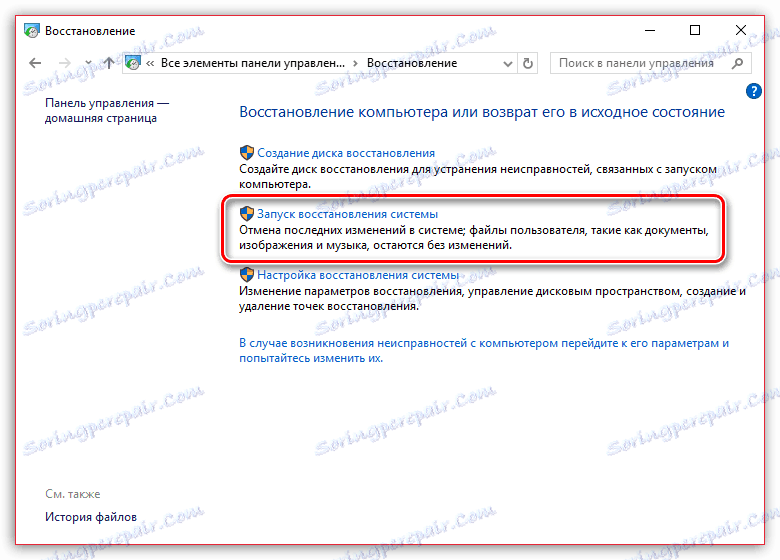
Kot lahko vidite, so lahko razlogi za nepravilno nalaganje "sporočil" ali njene popolne odsotnosti pri sosestnikih veliko število. Na srečo so nekatere od njih enostavno rešiti na strani uporabnika, ne da bi imeli kakršnekoli veščine interakcije z računalniki.
